刷新された Windows 11のユーザーインターフェース
OSの UI変更は、変更箇所の使用頻度によってユーザーの反応に温度差はあるが、Windows 11のタスクバーとコンテキストメニューの変更は、使用頻度が高いユーザーにとって作業効率が低下する改悪で、タスクバーからアクセスできなくなったタスクマネージャーや、コンテキストメニューの その他のオプションを表示 へのアクセスは大きなストレスになる。
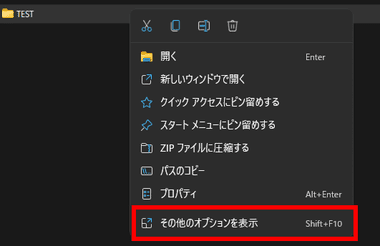
Windows 11 22H2 からは「その他のオプションを表示」 のショートカット(Shift + F10)も無効になった。
偶数のジンクス
Windowsはリリース順が奇数の Windows 95/ Me/ Vista/ 8 は動作の安定性や UIの変更などで不評を買い、リリース順が偶数の Windows 98/ XP/ 7/ 10 は前バージョンから改良されているため高評価を得ている OSが多い。
タスクバーの設定
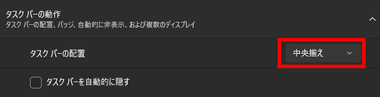
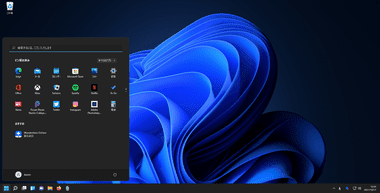
タスクバーの設定 にある タスクバーの動作 を展開して タスクバーの配置 を左揃え に変更すると、スタートメニュー が左端で開くようになる。
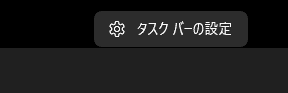
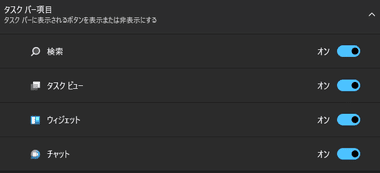
タスクバーにピン留されている 検索・タスクビュー・ウィジェット・チャット は 、タスクバーのコンテキストメニュー(右クリックメニュー)から タスクバーの設定 を開き、タスクバー項目 で オフに切り替えると非表示なる。
ユーザーが追加したアイテムは従来どおりコンテキストメニューからピン留めを外すことができる。
コンテキストメニューの復元
Windows 11 Classic Context Menu は Windows 11 のコンテキストメニューを 1 クリックでクラシックスタイルに戻すユーティリティツールで、導入も簡単なためコンテキストメニュー のみ従来のスタイルにしたい場合に適している。
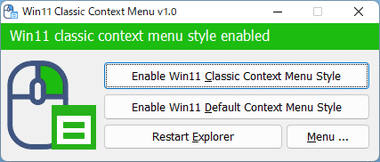
- Windows 11 Classic Context Menuについては Windows 11 Classic Context Menu のインストールと使い方 を参照。
クラシックスタイルの復元
Explorer Patcher for Windows 11 は Windows 11のタスクバー周りをクラシックスタイルに復元するオープンソースのプログラム。
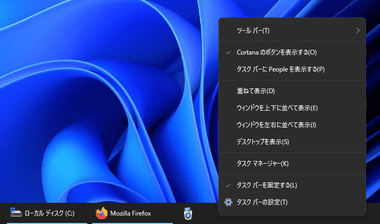
Explorer Patcherを導入すると、タスクバーのコンテキストメニューやタスクバーボタンのグループ設定が可能で、スタートメニューもダイレクトに アプリ一覧(すべてのアプリ)を呼び出せる。
- Explorer Patcherについては Explorer Patcher for Windows 11 の設定 を参照。
スタートメニューの復元
Open-Shellは Windowsのスタートメニューを Windows 7や XPのようなクラシックスタイルに変更するオープンソースのプログラム。
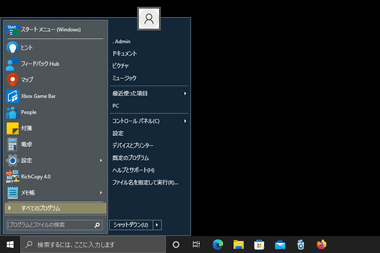
機能的で使い慣れたスタートメニューで Windows 11 を利用でき、Explorer Patcherと併用すればタスクバー周りが一式クラシックスタイルになる。
- Open-Shellについては Open Shell/ Classic Shell のインストールと使い方 を参照。
タスクバーとスタートメニューを復元
Start 11 は Stardock が開発している有料のアプリケーションで、Start 11 のみでタスクバー周りと スタートメニュー をクラシックスタイルに変更できる。
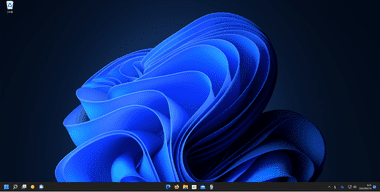
クラシックスタイルに変更できるだけでなく、様々なカスタマイズができる。
- Start 11については Stardock Start11 のインストールと使い方 を参照。
関連記事
Windows 8から高速起動が導入されたため起動時の F8 キー連打で起動できなくなったセーフモードを Windows 10/ Windows 11で起動する方法を紹介
タスクバー へのピン留めと異なり、アプリだけでなくフォルダやファイルのリンクも追加できる Windows 標準のランチャー機能 クイック起動の表示と使用方法
Windows 7/ 8 から 無償アップグレードした 汎用プロダクトキー が使用されている Windows 10/ 11の Microsoftアカウントを使用した ライセンス認証の 手順
Windows10 (1909)以降、Homeエディションではセットアップ時に必須になった Microsoftアカウントの取得とオフラインアカウントへの切り替え方法のほか、Microsoftアカウントがロックされた際の解除方法
Windows 10/ Windows 11 のセットアップ時に 入力したMicrosoftアカウントの先頭5文字で自動設定される ユーザーフォルダ名の変更方法














